Visualizzi un messaggio di errore durante il tentativo di sincronizzare i tuoi file in Google Drive per Android? La tua connessione Internet potrebbe non funzionare o la tua app potrebbe avere un problema di sincronizzazione. Alcuni motivi per cui Google Drive ha problemi a sincronizzare i tuoi file includono un’opzione di sincronizzazione disabilitata, modalità di risparmio energetico attiva, cache dell’app problematica, versione dell’app obsoleta e altro.
Ti mostreremo le correzioni disponibili per risolvere il problema in modo che tu possa iniziare a sincronizzare i tuoi file.
Sommario
Controlla la tua connessione Internet
Google Drive non sincronizza i tuoi file se la tua connessione Internet non funziona. Una connessione inattiva non consente all’app di connettersi a Internet, impedendo all’app di caricare e scaricare nuovi file dall’archivio cloud.
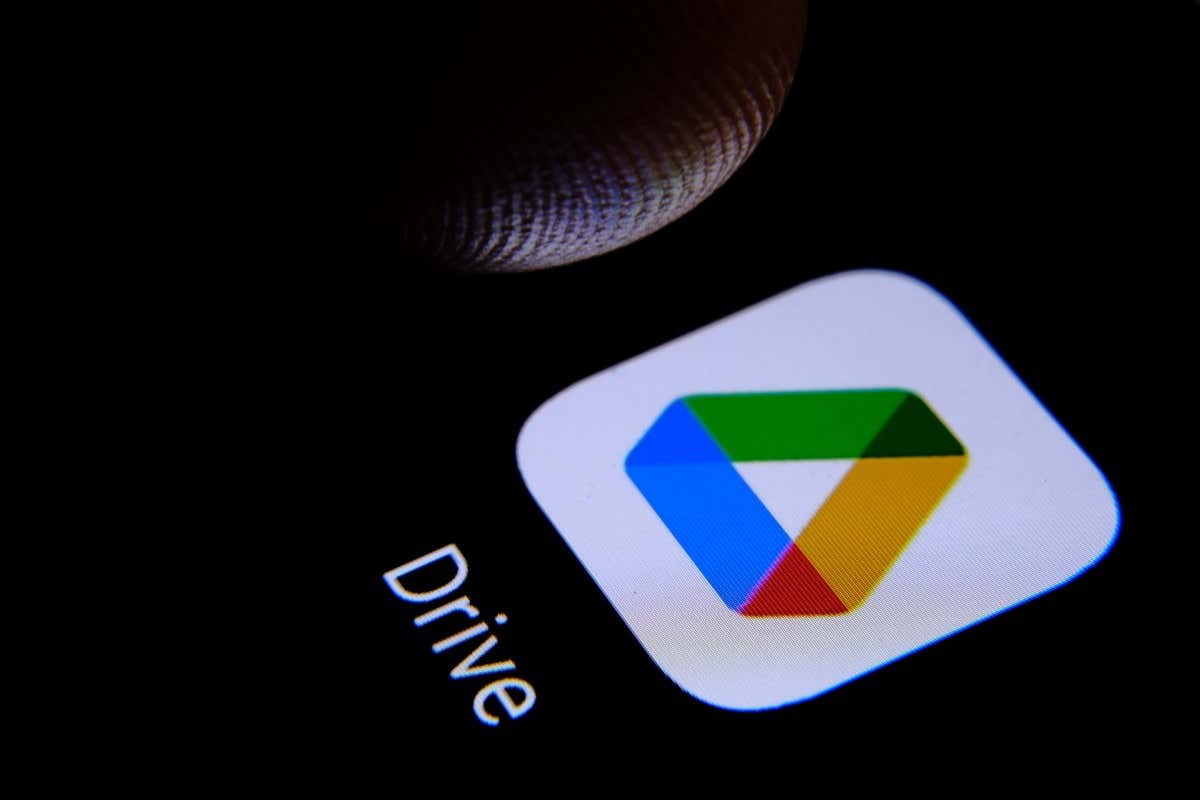
In questo caso , apri il browser Web del telefono e avvia un sito. Se riscontri problemi durante il caricamento del sito, la tua connessione è difettosa. In questo caso, prova a risolvere tu stesso il problema di Internet o parla con il tuo provider di servizi Internet.
Una volta risolto il problema, Drive inizierà a sincronizzare i tuoi file.
Aggiorna la tua app Google Drive
Google Drive per Android offre un’opzione di aggiornamento che ti consente di aggiornare i contenuti di Drive. Ad esempio, se riscontri problemi con la visualizzazione di nuovi file nel tuo account, l’utilizzo dell’opzione di aggiornamento risolverà il problema.
Apri Google Drive sul tuo telefono. Scorri verso il basso dalla parte superiore dell’app finché non vedi l’icona di aggiornamento. 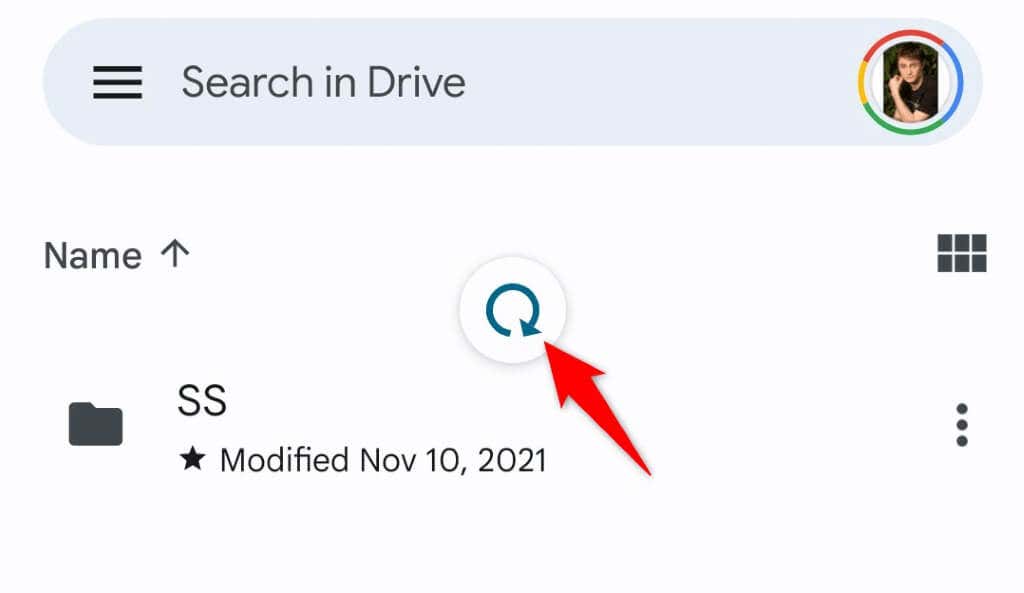 L’app inizierà ad aggiornarsi.
L’app inizierà ad aggiornarsi.
I tuoi contenuti aggiornati verranno ora visualizzati nell’app.
Forza arresto e riavvio di Google Drive
L’app Google Drive potrebbe presentare un piccolo problema tecnico, che causa problemi di sincronizzazione. Puoi risolvere questo problema forzando la chiusura e la riapertura dell’app. Ciò darà all’app una nuova possibilità di ricaricare i tuoi contenuti.
Accedi al cassetto delle app del tuo telefono, tocca e tieni premuta l’app Drive e scegli Informazioni app. Selezionare Forza arresto nella pagina seguente. 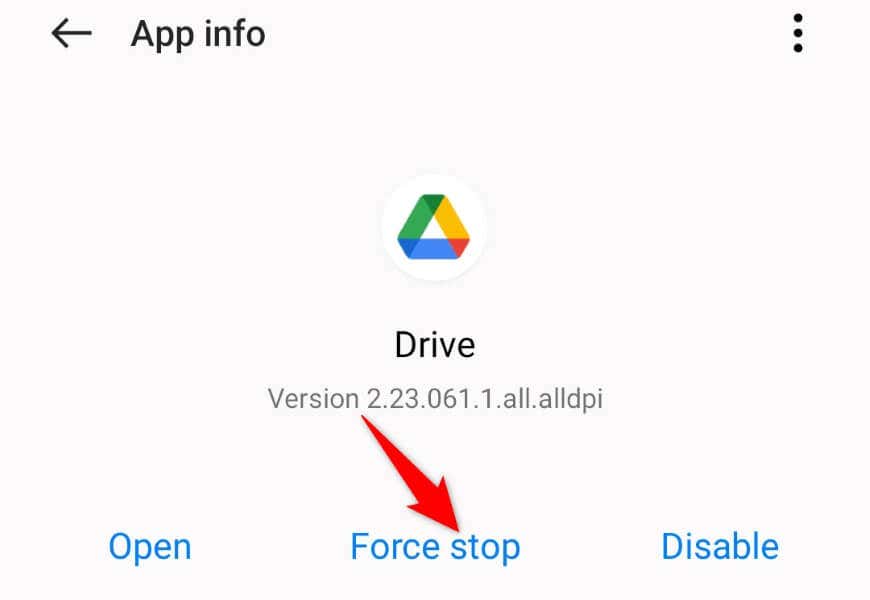 Scegli Forza arresto nel prompt. Riavvia l’app Drive dal cassetto delle applicazioni o dalla schermata iniziale.
Scegli Forza arresto nel prompt. Riavvia l’app Drive dal cassetto delle applicazioni o dalla schermata iniziale.
Assicurati che Google Drive possa sincronizzare i file sui dati cellulari
Google Drive ha un’opzione che sincronizza i tuoi file solo se il telefono è connesso a una rete Wi-Fi. Dovrai disattivare questa opzione per scaricare e caricare file durante i dati mobili.
Tieni presente che l’abilitazione della sincronizzazione dei file per i dati mobili può consumare gran parte dei tuoi dati Internet. Quindi, monitora l’utilizzo dei dati di Drive se utilizzi un piano dati limitato con il tuo operatore.
Apri Google Drive sul tuo dispositivo Android. Seleziona le tre linee orizzontali nell’angolo in alto a sinistra. Scegli Impostazioni nel menu. Disattiva Trasferisci file solo tramite Wi-Fi. 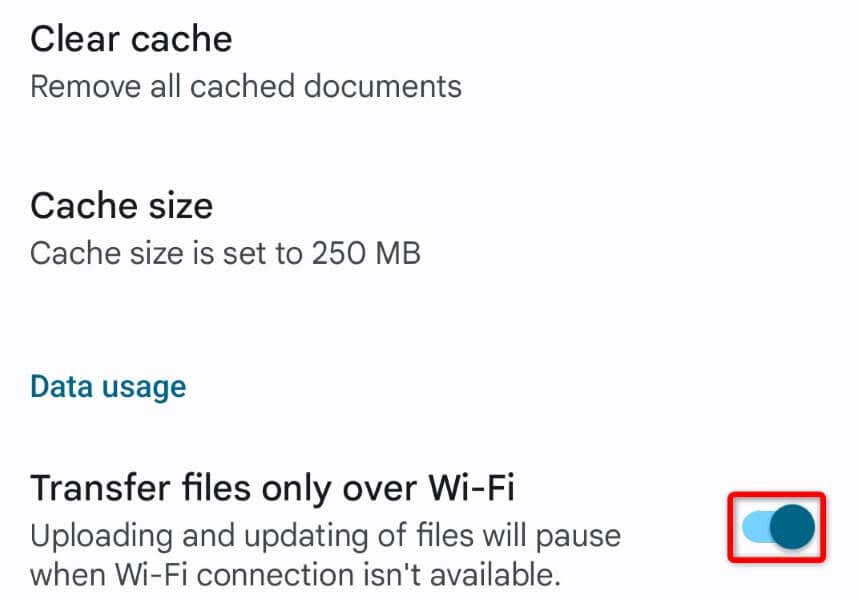 Scegliere OK nel prompt.
Scegliere OK nel prompt.
Riavvia il tuo telefono Android per eliminare l’errore di sincronizzazione di Drive
Se l’app Drive continua a non sincronizzare i file, riavvia il telefono e verifica se questo risolve il problema. Il riavvio del telefono aiuta a risolvere molti problemi minori, alcuni dei quali potrebbero causare il fallimento della sincronizzazione di Drive.
Assicurati di salvare il lavoro non salvato prima di spegnere il telefono.
Tieni premuto il pulsante di accensione sul telefono. Seleziona Riavvia nel menu. 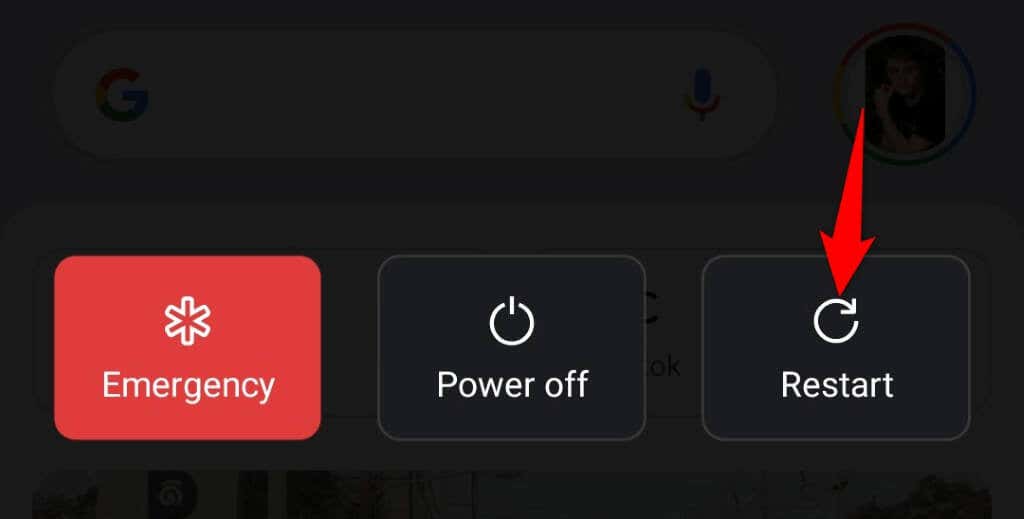 Avvia Google Drive quando il telefono si accende.
Avvia Google Drive quando il telefono si accende.
Risolvi la mancata sincronizzazione di Google Drive riattivando la sincronizzazione
Google Drive ti consente di disabilitare e abilitare la sincronizzazione dei file quando vuoi. In caso di problemi con la sincronizzazione dei file, è una buona idea disattivare e riattivare questa opzione. Questo aggiornerà i tuoi file di Drive, probabilmente risolvendo il tuo problema.
Apri Impostazioni sul tuo telefono Android. Seleziona Utenti e account in Impostazioni. Scegli Google e seleziona il tuo account Google nell’elenco. Disattiva l’opzione accanto a Drive. 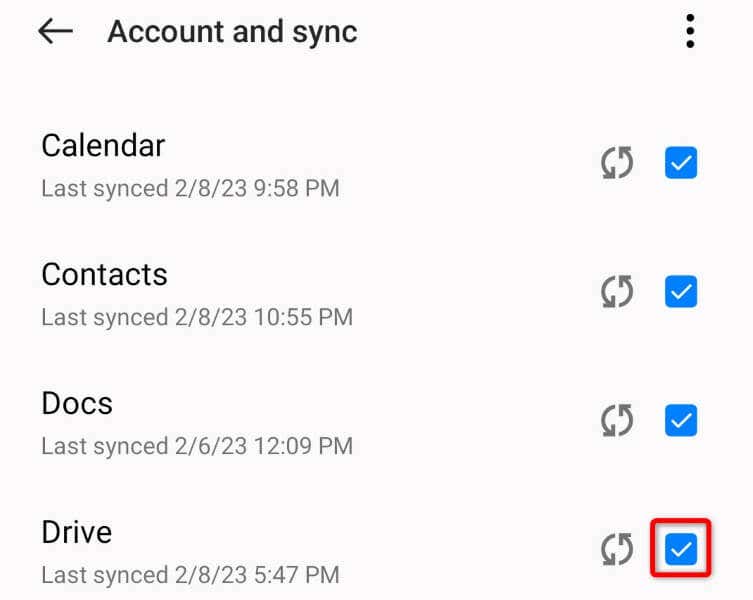 Riattiva l’opzione accanto a Drive. Seleziona i tre punti nell’angolo in alto a destra e scegli Sincronizza ora per avviare il processo di sincronizzazione.
Riattiva l’opzione accanto a Drive. Seleziona i tre punti nell’angolo in alto a destra e scegli Sincronizza ora per avviare il processo di sincronizzazione. 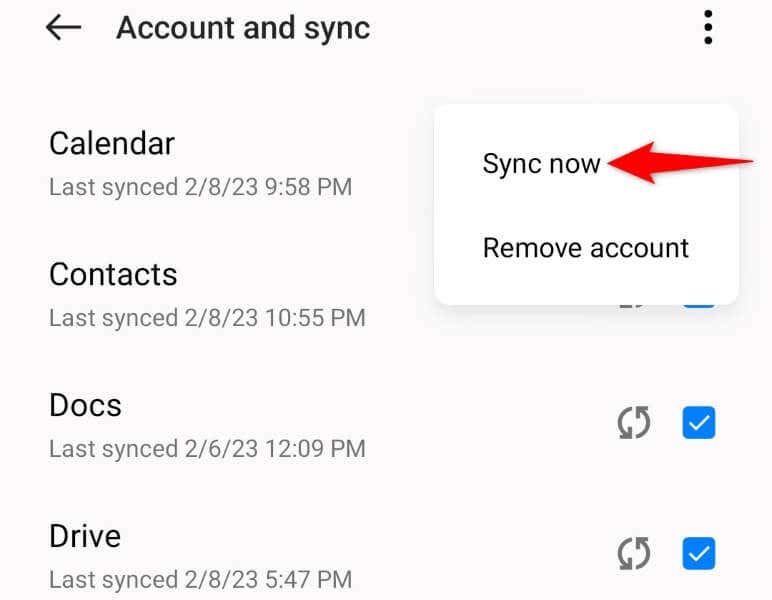 Apri l’app Google Drive sul tuo telefono.
Apri l’app Google Drive sul tuo telefono.
Disattiva la modalità di risparmio energetico di Android
Android offre una modalità di risparmio energetico che consente di risparmiare l’utilizzo della batteria. A volte, questa funzione impone restrizioni alle tue app, causando il malfunzionamento di queste app. Il tuo problema di sincronizzazione di Google Drive potrebbe essere il risultato di ciò.
In questo caso, disattiva la modalità di risparmio energetico del telefono e verifica se il problema viene risolto.
Avvia Impostazioni sul tuo telefono Android. Seleziona Batteria. Scegli la modalità di risparmio energetico. Disattiva la modalità di risparmio energetico. 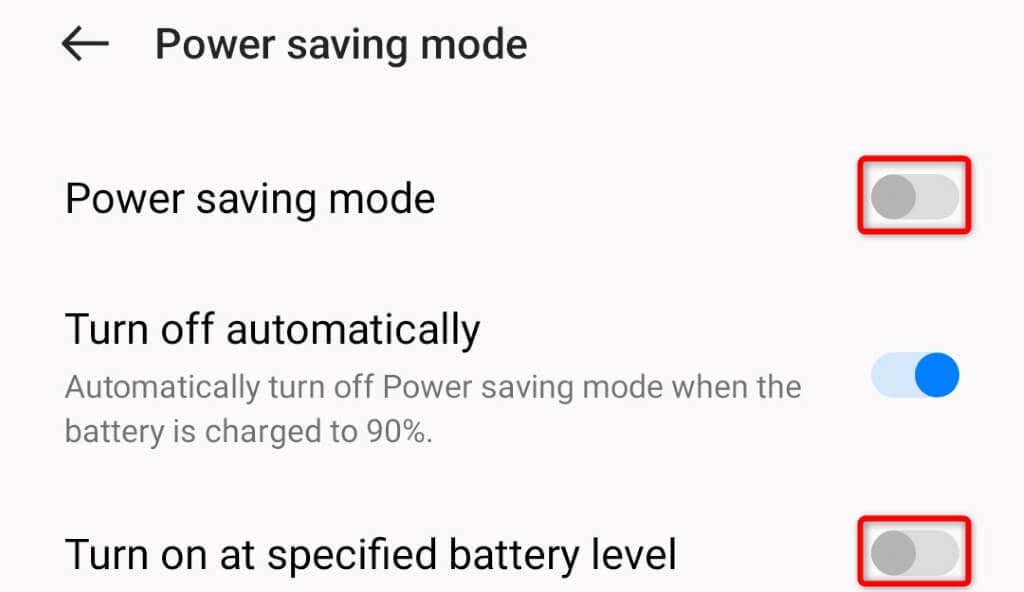 Disabilita Attiva anche al livello di batteria specificato.
Disabilita Attiva anche al livello di batteria specificato.
Non puoi reinstallare Google Drive, quindi elimina la cache
Come molte altre app, Google Drive archivia i file della cache sul tuo telefono per migliorare la tua esperienza di utilizzo dell’app. Questi file di cache sono vulnerabili alla corruzione e potrebbero essere effettivamente corrotti, causando problemi di sincronizzazione.
In questo caso, puoi cancellare i file della cache di Drive e risolvere il problema. Non perdi nessuno dei tuoi file salvati nel tuo account Google Drive quando lo fai.
Tocca e tieni premuto su Drive nel cassetto delle applicazioni del telefono e seleziona Informazioni sull’app. Scegli Utilizzo dello spazio di archiviazione nella schermata seguente. Selezionare Cancella cache per eliminare i file della cache dell’app. 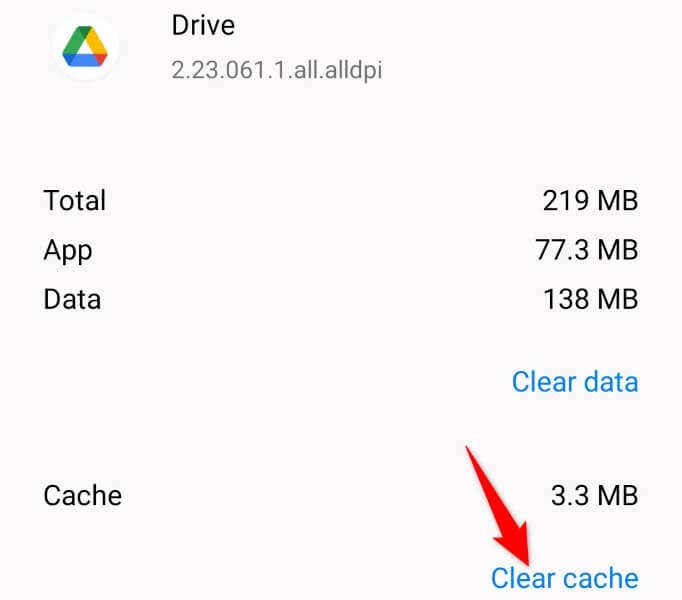
Se il problema persiste, utilizza l’opzione di cancellazione cache integrata di Drive per eliminare i documenti memorizzati nella cache nell’app.
Apri Google Drive sul tuo telefono. Seleziona le tre linee orizzontali nell’angolo in alto a sinistra. Scegli Impostazioni nel menu. Seleziona Cancella cache. 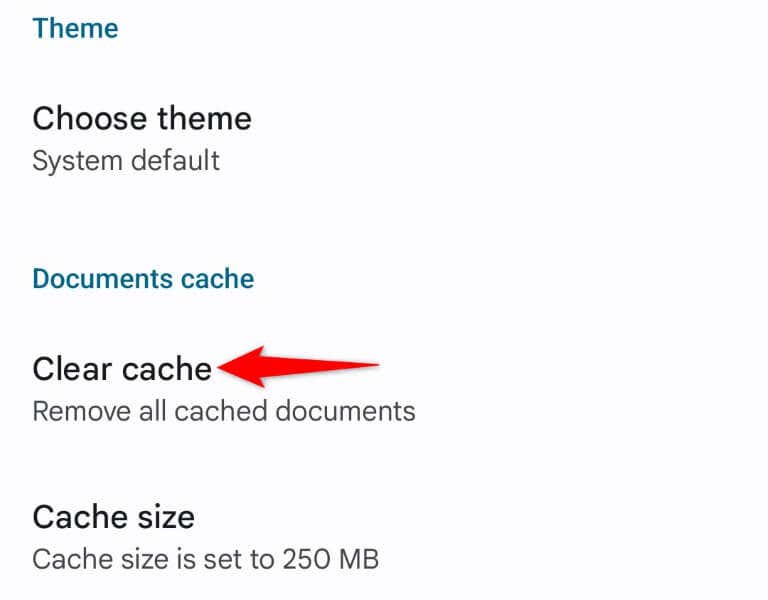 Scegliere OK nel prompt.
Scegliere OK nel prompt.
Risolvi il problema di sincronizzazione di Google Drive aggiornando l’app
Infine, ma non meno importante, dovresti eseguire l’ultima versione di Google Drive sul tuo telefono. Le versioni precedenti spesso non funzionano bene e causano molti problemi. Probabilmente puoi risolvere il problema di sincronizzazione aggiornando la versione dell’app.
Avvia Google Play Store sul tuo telefono. Trova Google Drive. 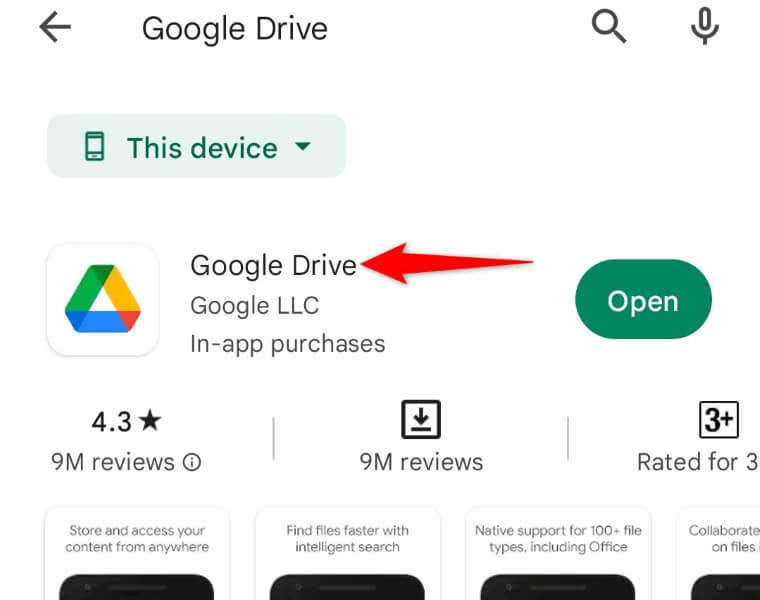 Tocca Aggiorna accanto all’app nei risultati di ricerca.
Tocca Aggiorna accanto all’app nei risultati di ricerca.
Riprendi la sincronizzazione dei file in Google Drive sul tuo telefono Android
I problemi di sincronizzazione dei file possono impedirti di trovare e lavorare su nuovi file nel tuo account. Se trovi che Google Drive presenta tale comportamento, utilizza i metodi sopra indicati e il tuo problema di sincronizzazione verrà risolto.
Al termine, vedrai nuovi file e cartelle nell’app Drive sul tuo telefono. Buon lavoro con i tuoi file!